Свойства назначения
Даты начала и окончания назначения
Иногда ресурс подключается для выполнения задачи не на все время со дня ее начала и до окончания, а лишь на некоторые дни. Например, в задаче Подготовка плана номера нашего проекта (файл A.mpp), которая длится с 17.01.2002 до 21.01.2002, главный редактор Уваров задействован только один день – 18.01. В таких случаях для ограничения длительности назначения нужно указать в его свойствах даты его начала и окончания.
Даты начала и окончания назначения вводятся в диалоговом окне сведений о назначении (см. рис. 12.16) в полях Start (Начало) и Finish (Окончание). При создании назначения эти поля заполняются датами начала и окончания задачи. Кроме того, их можно редактировать в таблице представления Task Usage (Использование задач), если добавить в нее столбцы Start (Начало) и Finish (Окончание). На рис. 12.18 (файл Assignments\2.mpp) мы используем эти столбцы, чтобы продемонстрировать, как влияет изменение длительности назначения на свойства задачи. Кроме того, если ввести 0 в ячейках таблицы, соответствующих дням, в которые ресурс не работает над выполнением задачи, то длительность назначения также будет автоматически уменьшена.
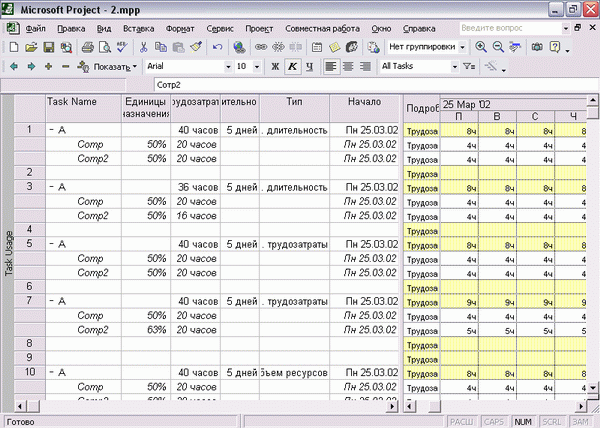
Рис. 12.18. Пример использования дат начала и окончания назначения
Мы создали три задачи разного типа длительностью 5 дней с трудозатратами 40 часов (строки 1, 5, 10). Эти трудозатраты распределены между двумя ресурсами, каждый из которых задействован на 50%. Затем у второго ресурса мы переносим дату окончания назначения с 29.03.02 на 28.03.02.
У задач с фиксированной длительностью (строки 1, 3) и фиксированным объемом ресурсов (строки 10, 12) это приводит к уменьшению трудозатрат при сохранении длительности. При этом перерасчет трудозатрат ресурса происходит по формуле трудозатраты = длительность назначения х процент загрузки. Поэтому если вы хотите, чтобы при уменьшении длительности назначения трудозатраты ресурса сохранились, нужно увеличить процент его загрузки. Это можно сделать либо в диалоговом окне сведений о назначении (см. рис. 12.16), либо на вкладке Resources (Ресурсы) в диалоговом окне сведений о задаче (см. рис. 12.5).
У задачи с фиксированными трудозатратами после уменьшения длительности назначения загрузка ресурса увеличивается, с тем чтобы его трудозатраты не изменились. Так, в нашем примере (строки 5, 7) трудозатраты ресурса выросли с 50% до 63%.
